Ein Konto erstellen
Willkommen bei Kigana, einer modernen Plattform für die Verwaltung von Kinderbetreuungseinrichtungen, die dazu dient, Verwaltungsaufgaben zu optimieren und die Kommunikation in Ihrer Kinderbetreuungseinrichtung zu verbessern.
Dieser Leitfaden führt Sie durch den Prozess der Erstellung eines Kontos auf Kigana über einen Webbrowser. Fangen wir an!
Schritt 1: Zugriff auf die Kigana-Website
- Öffnen Sie Ihren bevorzugten Webbrowser (z. B. Chrome, Firefox, Safari).
- Geben Sie in der Adressleiste "https://kigana.com" ein und drücken Sie die Eingabetaste.
- Sie werden auf die Kigana-Homepage weitergeleitet.
Schritt 2: Navigieren Sie zur Seite für die Kontoerstellung
- Suchen Sie auf der Kigana-Homepage die Schaltfläche "Anmelden" oder "Erste Schritte" und klicken Sie darauf. Sie wird in der Regel an prominenter Stelle auf der Seite angezeigt.
- Sie werden auf die Seite zur Erstellung eines Kontos weitergeleitet.
Schritt 3: Füllen Sie Ihre Anmeldeinformationen aus.
-
Auf der Seite zur Einrichtung Ihres Kontos finden Sie ein Formular, in dem bestimmte Informationen abgefragt werden. Diese Informationen sind notwendig, um Ihr Kigana-Konto einzurichten. Zu den erforderlichen Feldern gehören in der Regel:
- E-Mail Adresse: Geben Sie eine gültige E-Mail-Adresse an, auf die Sie Zugriff haben. Dies wird Ihre primäre Methode der Kommunikation mit Kigana sein.
- Passwort: Wählen Sie ein sicheres, eindeutiges Passwort, um Ihr Konto zu schützen. Stellen Sie sicher, dass es die angegebenen Anforderungen erfüllt, wie z. B. eine Mindestzeichenlänge oder die Einbeziehung von Sonderzeichen.
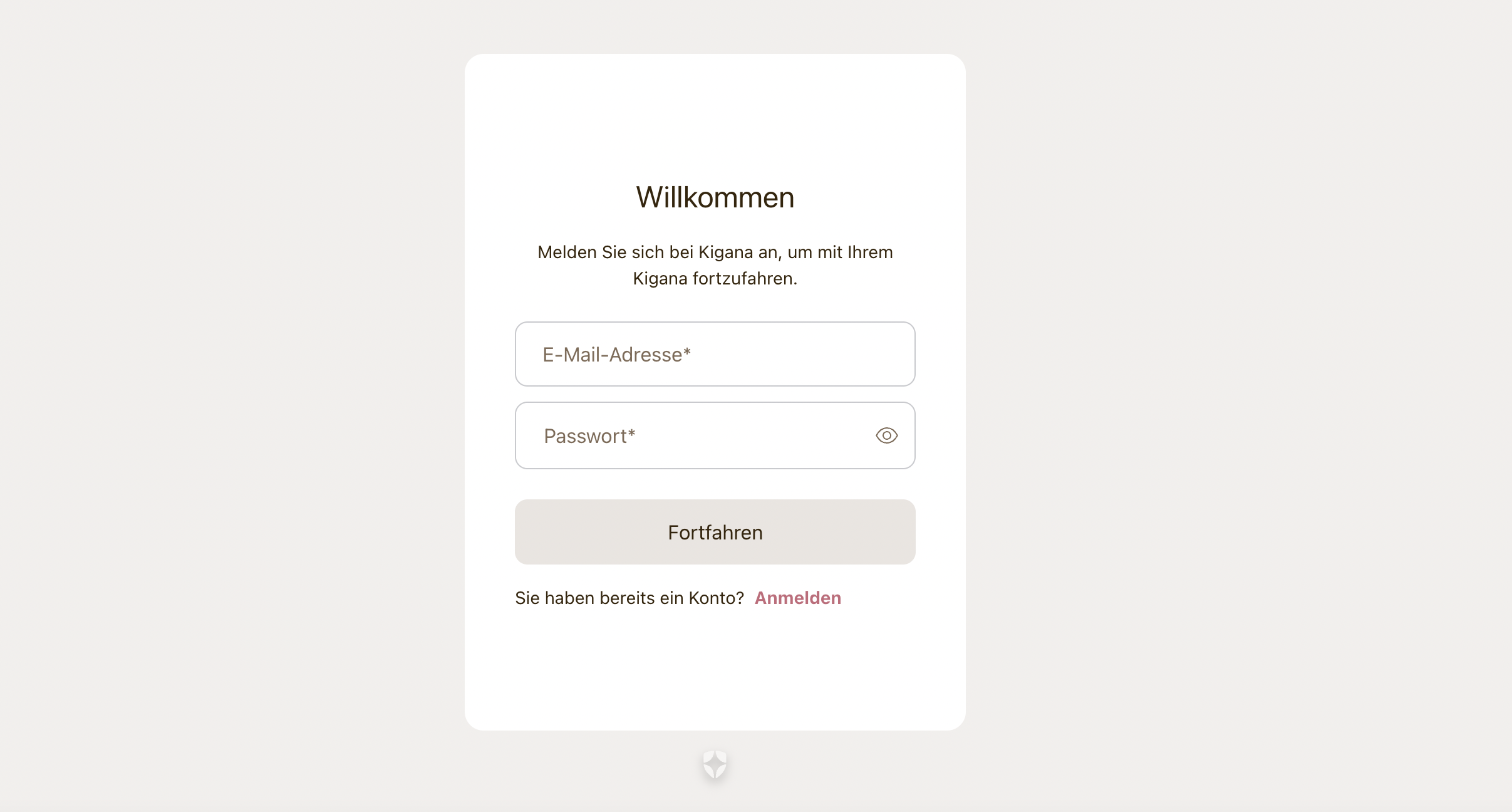
-
Klicken Sie auf "Weiter".
-
Wählen Sie auf der folgenden Seite "Center-Administrator", wenn Sie nach Ihrer Rolle gefragt werden.
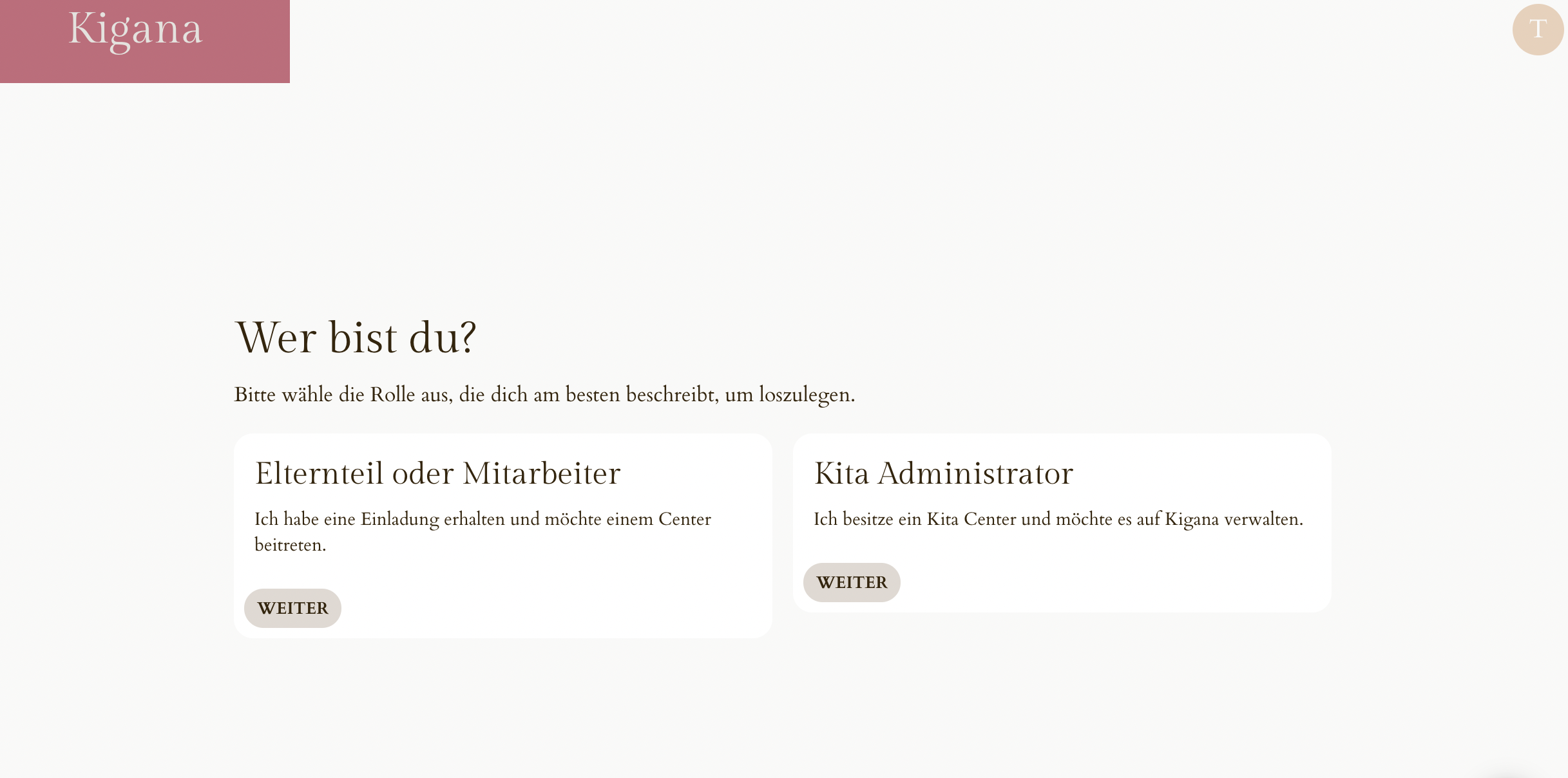
-
Geben Sie weitere Informationen zu Ihrer Person an. Diese Informationen sind notwendig, um Ihre Kigana-Kinderbetreuungseinrichtung einzurichten Die erforderlichen Felder umfassen in der Regel:
- Ihr vollständiger Name: Geben Sie Ihren Vor- und Nachnamen gemäß Ihren Ausweisdokumenten ein.
Schritt 4: Lesen und akzeptieren Sie die Nutzungsbedingungen
- Bevor Sie fortfahren, ist es wichtig, die Nutzungsbedingungen und die Datenschutzrichtlinie von Kigana zu lesen. In diesen Dokumenten werden die Bedingungen für die Nutzung der Plattform und Ihre Pflichten als Administrator beschrieben.
- Klicken Sie auf die angegebenen Links, um die Dokumente aufzurufen und zu lesen.
- Wenn Sie die Bedingungen gelesen und verstanden haben, markieren Sie das Kästchen oder den Kippschalter, um Ihr Einverständnis zu erklären.
Schritt 5: Vervollständigen Sie den Prozess der Kontoerstellung
- Nachdem Sie die erforderlichen Informationen eingegeben und die Bedingungen akzeptiert haben, klicken Sie auf die Schaltfläche "Weiter" oder eine ähnliche Schaltfläche unten auf der Seite.
- Kigana prüft Ihre Angaben und erstellt Ihr Konto.
- Wenn alle angegebenen Informationen korrekt sind, werden Sie erfolgreich bei Kigana registriert.
- Sie werden automatisch zum Bootstrapping der Kinderbetreuungseinrichtung weitergeleitet, um Ihre Einrichtung zu erstellen.
Schritt 6: Überprüfung und Bestätigung
- Um die Sicherheit Ihres Kontos und Ihrer E-Mail-Adresse zu gewährleisten, kann Kigana eine Verifizierung verlangen.
- Überprüfen Sie die E-Mail-Adresse, die Sie während des Registrierungsprozesses angegeben haben, auf eine Bestätigungs-E-Mail von Kigana.
- Öffnen Sie die E-Mail und klicken Sie auf den angegebenen Verifizierungslink.
- Dadurch wird Ihr Konto bestätigt und der Registrierungsprozess abgeschlossen.
Herzlichen Glückwunsch! Sie haben erfolgreich ein Konto auf Kigana erstellt. Sie können sich nun mit Ihrer registrierten E-Mail-Adresse und Ihrem Passwort anmelden, um auf alle Funktionen und Tools zuzugreifen, die für Kinderbetreuer zur Verfügung stehen.
Sollten Sie während des Registrierungsprozesses auf Probleme stoßen oder weitere Unterstützung benötigen, wenden Sie sich bitte an den Kigana-Kundensupport, indem Sie den Abschnitt "Support" oder "Kontakt" auf der Website besuchen. Unser Team wird Ihnen gerne weiterhelfen.